最新历史版本
:简单通用查询取数 返回文档
编辑时间:
内容长度:图片数:目录数:
修改原因:
1. 概述编辑
简单通用查询类似 SQL 语句一样,从某张表中读取出某些列,并列出数据需要满足的一些条件。不同于 SQL 语句的是,简单通用查询并不是全部用语句实现,「表的名称」和「选择的列」通过可视化完成,「过滤条件」通过语句实现。
注:简单通用查询只支持单表查询,也就是说只能查询一张表。
2. 操作步骤编辑
在新建 SAP 数据集之前,需要成功连接 SAP,详情请参见:SAP数据集插件
2.1 添加 SAP 数据集
1)添加 SAP 数据集,如下图所示: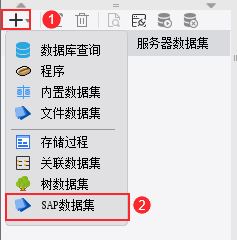
2)选择数据连接,并将 function 改为「简单通用查询」,如下图所示:
表的名称:输入 SAP 系统中的表名称,不支持模糊查询,只能自定义完全输入;
选择的列:可选择需要输出的数据列名称;
过滤条件:可选择需要输出的数据列内容;
2.2 选择表和列
输入表的名称(不支持模糊查询,需要用户输入完全正确的表名称),然后选择该表中需要的字段,如下图所示:

注:如果输入表的名称之后,无法取到数据,这是因为该表中的字段过多,用户需要将 SAP 的 TAB512 的 length 改大,就可以正常取到数据。(TAB 512 介绍:表 TAB512、TAB 512 介绍,用户可参考 SAP 官方资料后自行更改)
2.3 设置过滤条件
点击预览,没有过滤条件下的数据如下图所示:

2.3.1 过滤条件不带参数
过滤出 C 列不为空的数据,点击「格式说明」可以查看到过滤条件这里的语法可以参考 OPEN SQL 的语法。
输入过滤条件:C <>'',如下图所示:

2.3.2 过滤条件带参数
在编写过滤条件的时候,如果条件的值是动态变化的,则可用参数来实现,与 数据库查询 中的参数一样。
1)写一个带参数的条件,例如 C='${c}' ,如下图所示:

2)点击「预览」按钮,可以看到已取出 C 列等于参数值 3 的数据,如下图所示:

2.4 完成添加 SAP 数据集
预览没问题后,点击「确定」,就可以将数据集添加到 FineReport 中,如下图所示:


